Как создать образ диска с помощью UltraISO
Образ диска представляет собой сохраненную в виде файла копию, полностью воспроизводящую его структуру. Современные операционные системы по умолчанию умеют работать с файлами ISO, используя виртуальные оптические приводы. Наши эксперты рассказывают, как создать образ диска использую программу UltraISO.
По умолчанию окно программы разделяется на четыре сектора. В нижнем левом выводится древовидная структура каталогов и дисков, подключенных к компьютеру. Содержимое выделенной папки отображается в правом нижнем секторе. Две верхние части отводятся для структуры и содержимого создаваемого файла ISO.
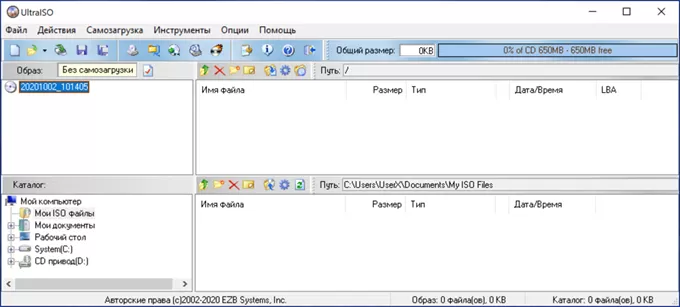
Находим в нижнем левом секторе папку, данные из которой хотим включить в образ. Переходим в соседнюю область и выделяем нужные файлы и директории. Подцепляя их мышкой, перетаскиваем по показанному пунктиром маршруту.
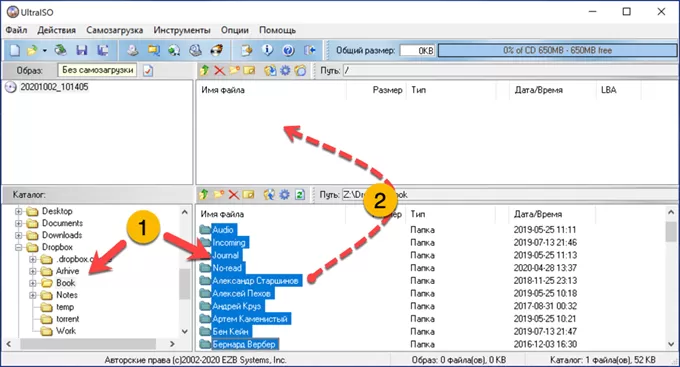
После помещения выбранных данных в правую верхнюю часть, в левом секторе автоматически сформируется структура каталогов проекта. Индикатор, обозначенный на скриншоте единицей, показывает наполнение информацией стандартного оптического диска емкостью в 650 Mb. Щелкаем правой кнопкой мышки по цифровому идентификатору проекта в левом секторе. Вызвав контекстное меню, выбираем в нему пункт, помеченный цифрой «3». Задаем имя, которое будет отображаться в Проводнике при монтировании образа ISO.
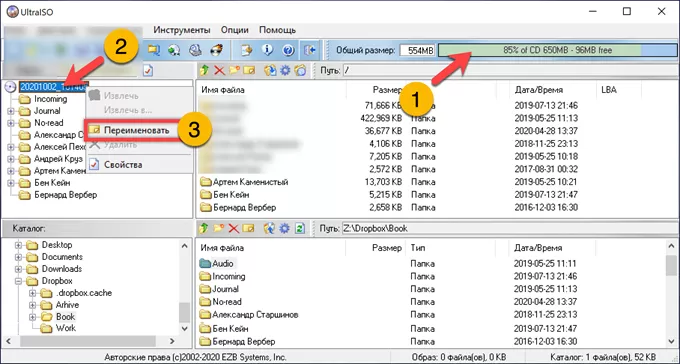
Сформировав структуру диска, разворачиваем в области инструментов меню «Файл». Выбираем в нем строку, обозначенную двойкой.
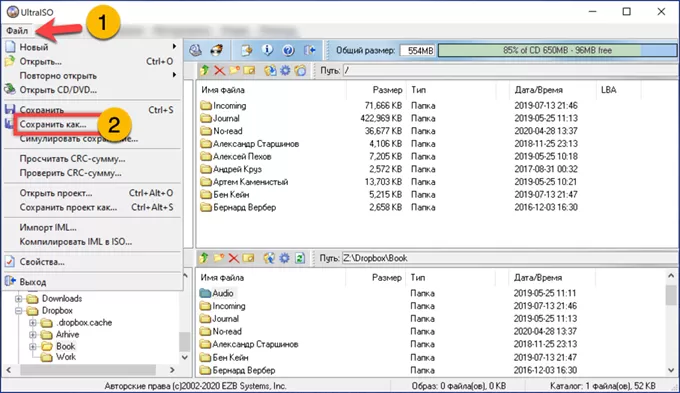
По умолчанию файл ISO получает имя, заданное вместо идентификатора проекта. Выбираем в диалоговом окне директорию, в которую хотим его поместить. Жмем кнопку, помеченную на снимке экрана цифрой «2» запуская процедуру записи.
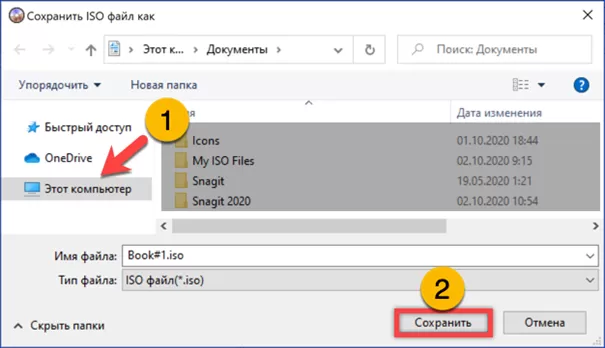
Сохранение образа сопровождается появлением всплывающего окна с прогресс-баром и кнопкой «Стоп» позволяющей прервать процесс до его окончания. Дожидаемся завершения записи и закрываем главное окно программы.
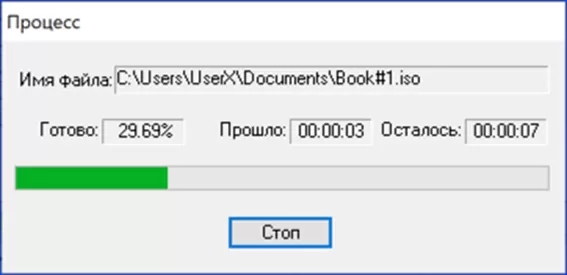
В заключение
Следуя приведенной нашими экспертами пошаговой инструкции, вы сможете по мере возникновения необходимости, самостоятельно создавать образы дисков в программе UltraISO.
Оцените статью |
|







